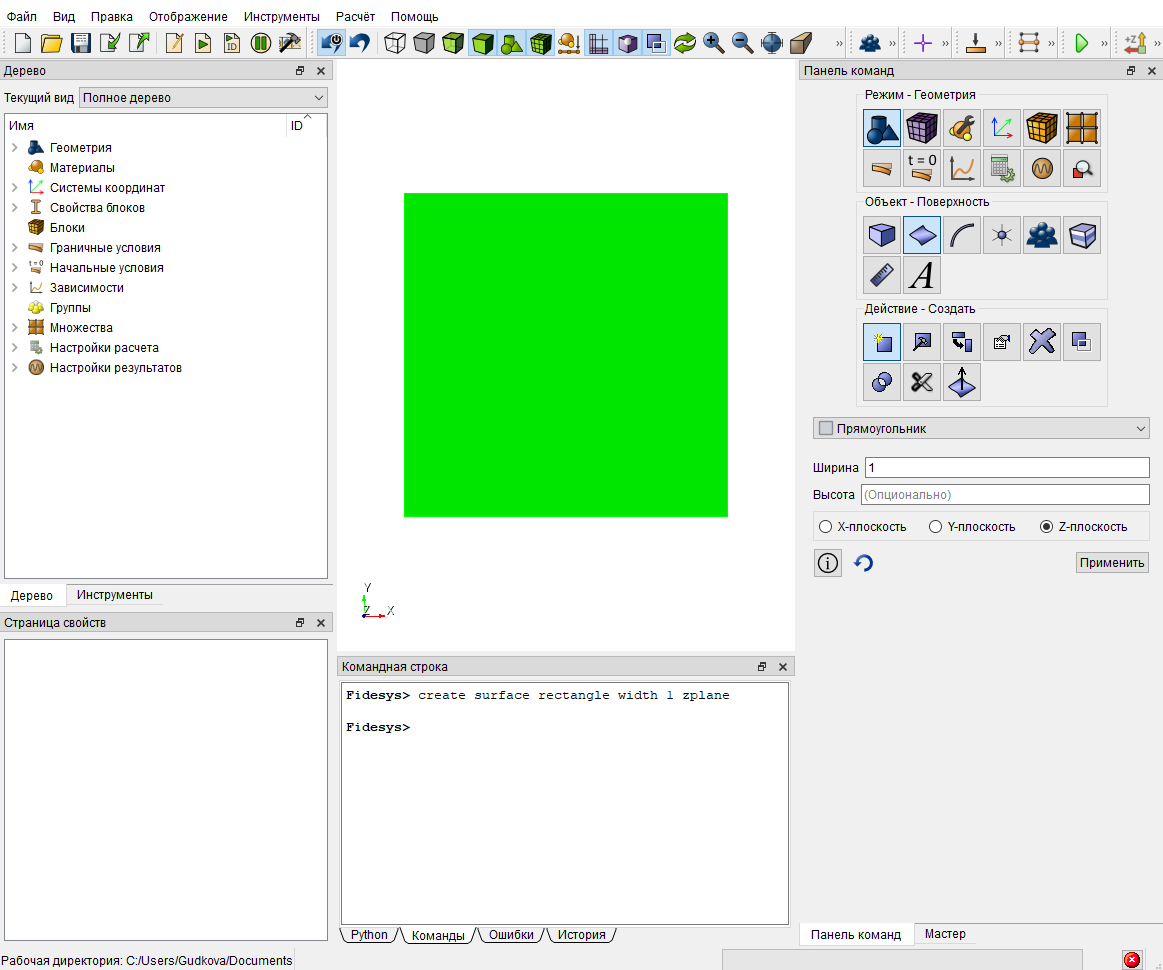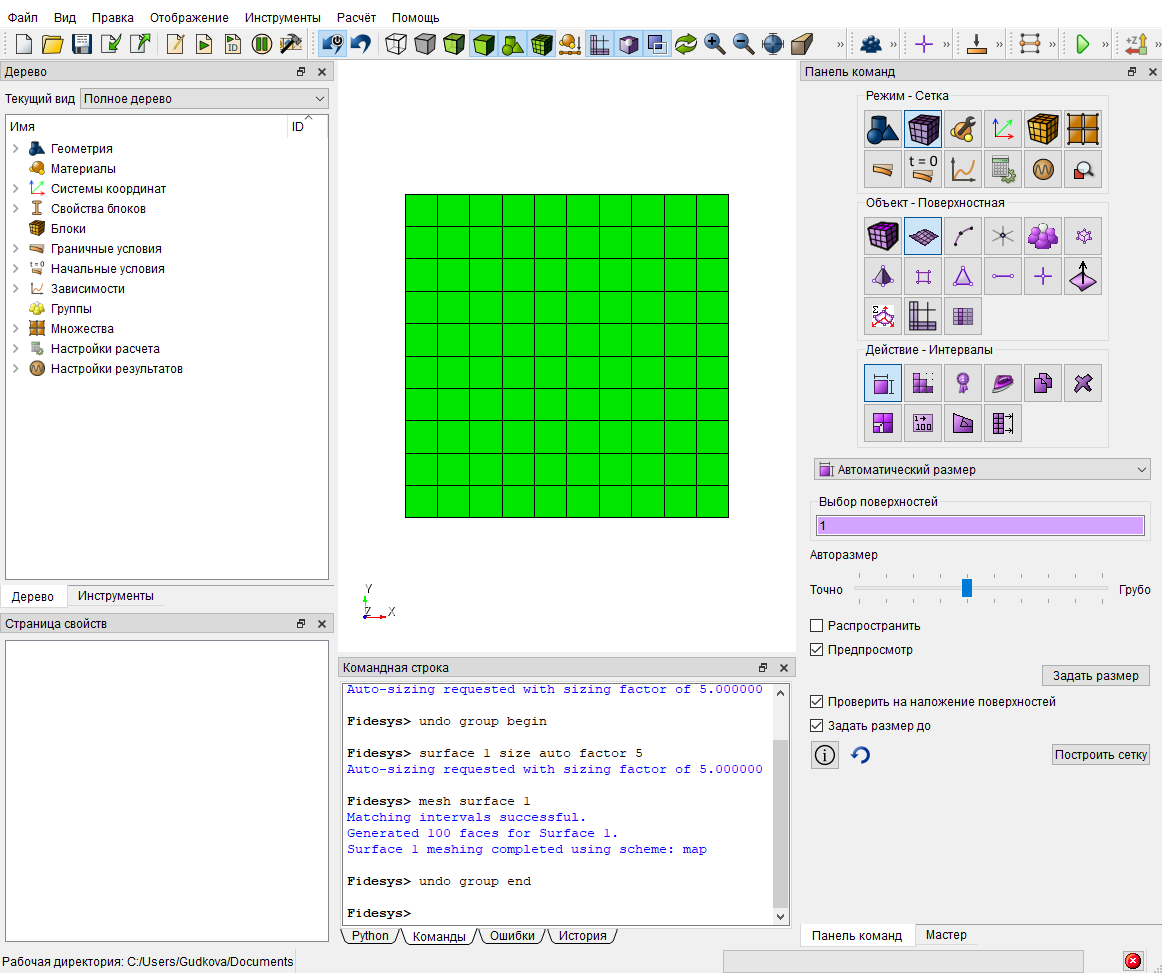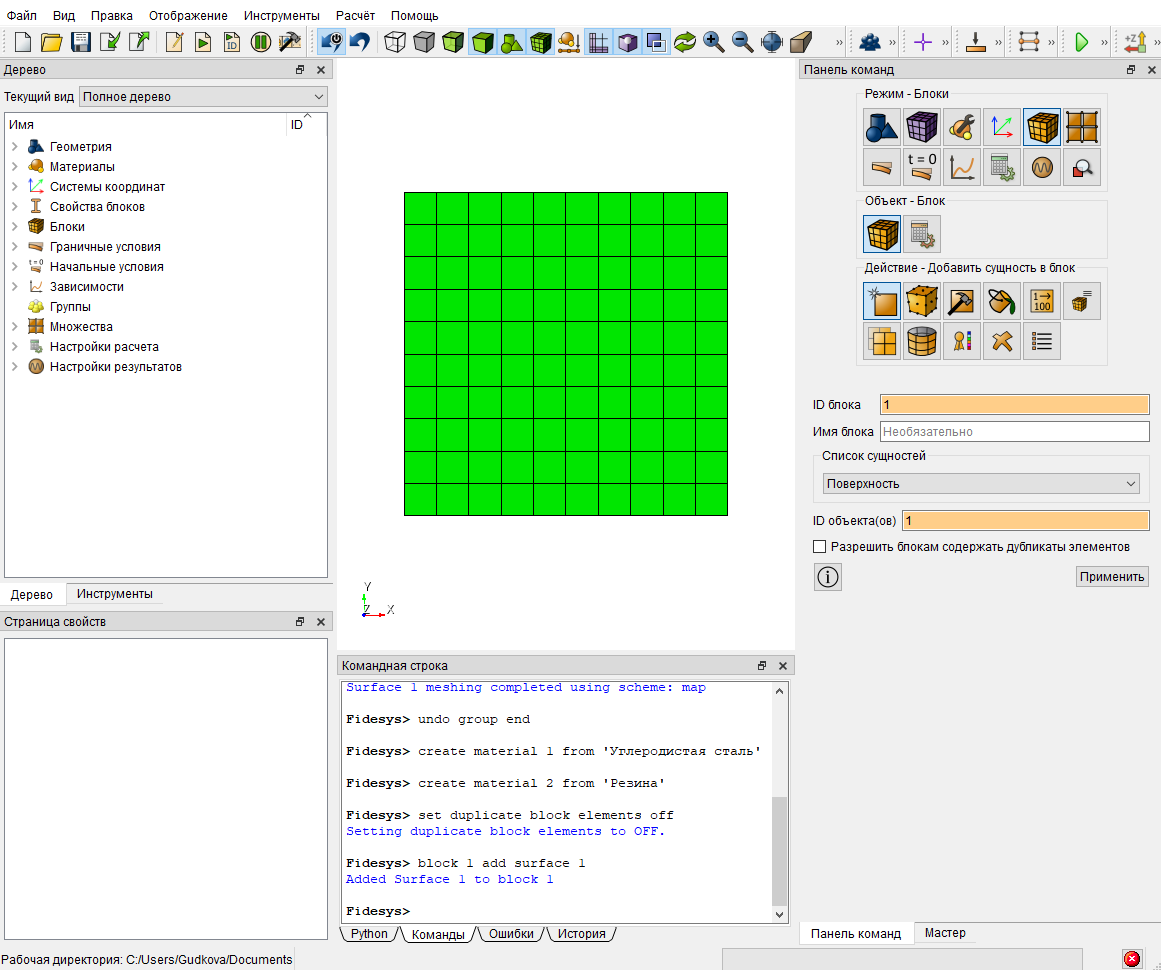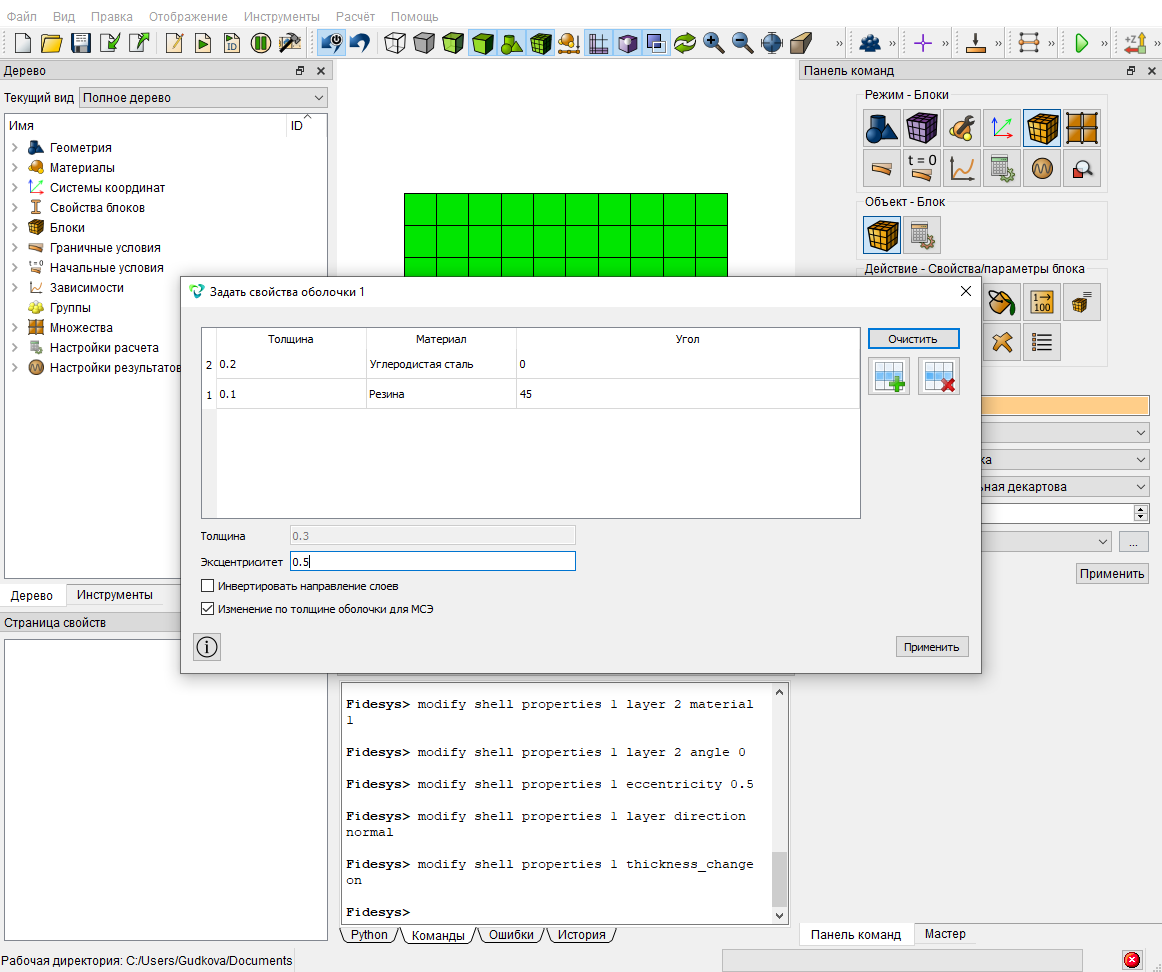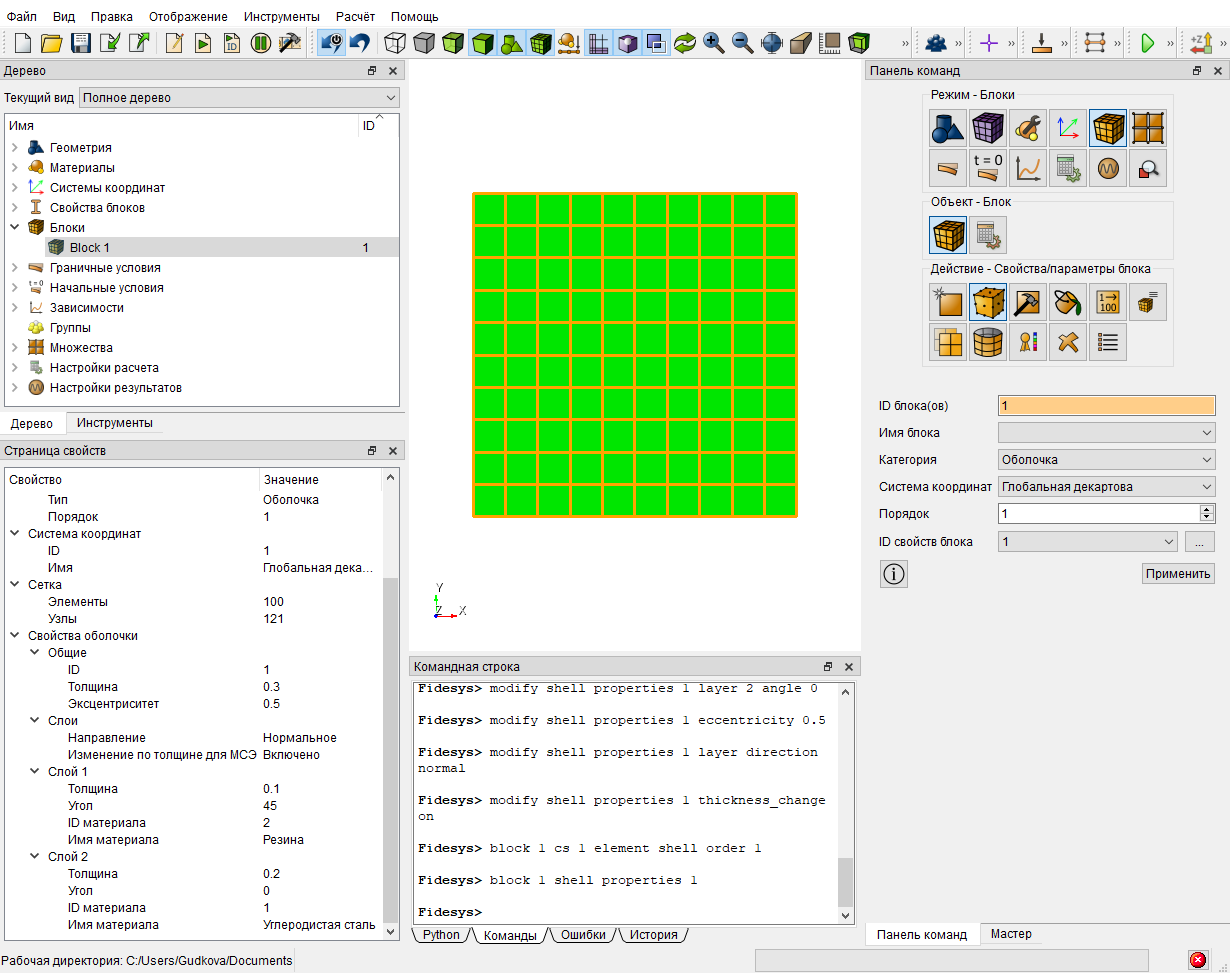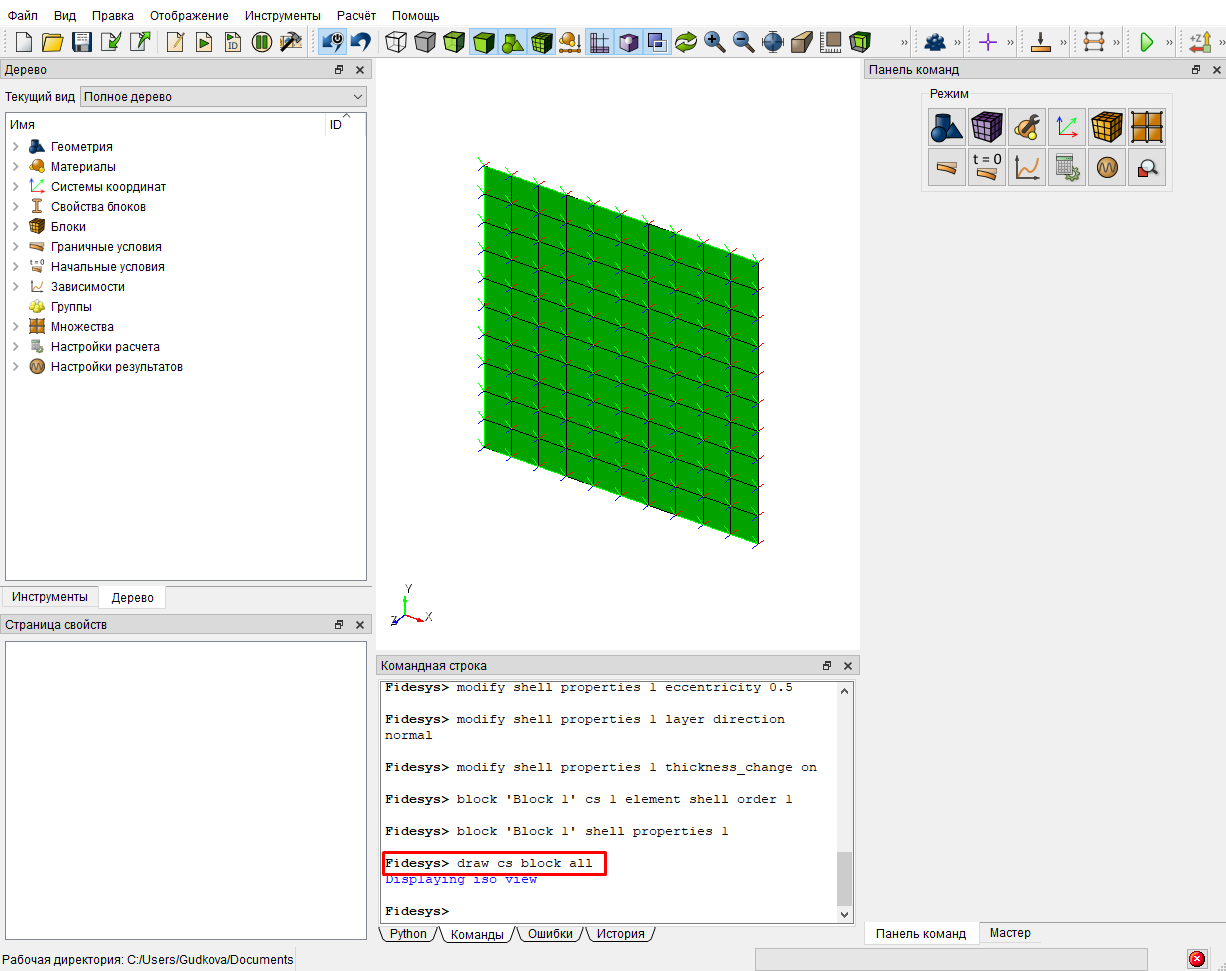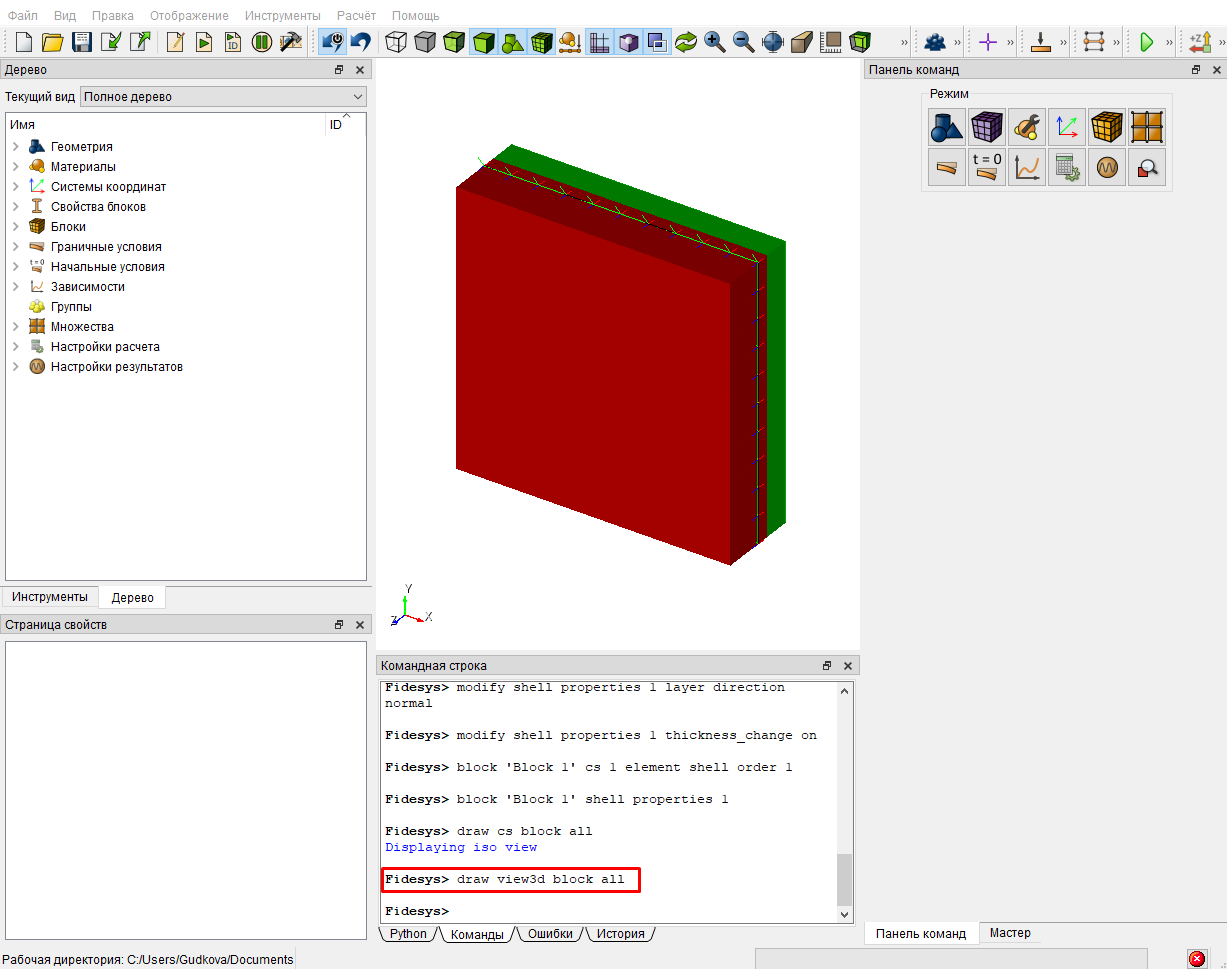Изначально композитные материалы разрабатывались исключительно со стратегическими, военными целями, однако, по прошествии относительно небольшого промежутка времени, они прочно заняли свое место как материалы широкого потребления, нашедшие применение в судостроении, автомобилестроении, химической промышленности, ветроэнергетике, авиационной промышленности и т.д.
Благодаря таким своим свойствам как прочность, легкость, долговечность, неподверженность коррозии, пожаростойкость, композитные материалы широко применяются в строительстве как в качестве конструкционных, так и отделочных материалов. Композиты успешно заменяют привычные нам материалы, такие как металл, камень и дерево.
Создание геометрической модели
Создайте поверхность. Для этого на панели команд выберите Режим - Геометрия, Объект - Поверхность, Действие - Создать. Из выплывающего списка выберите Прямоугольник и задайте необходимые параметры. Нажмите Применить.
Построение сетки
Постройте сетку на модели. На панели команд выберите Режим - Сетка, Объект - Поверхностная, Действие - Интервалы. Из выпадающего списка выберите Автоматический размер и задайте требуемые параметры. Нажмите Задать размер, Построить сетку.
Задание материала и свойств блока
Создайте материал. На панели команд выберите Режим - Материал, Объект - Управление материалами. Перетащите материал Углеродистая сталь и Резина в поле Материал. Нажмите Применить и закройте окно Управление материалами.
Создайте блок. На панели команд выберите Режим - Блоки, Объект - Блок, Действие - Добавить сущность в блок. Задайте необходимые параметры. Нажмите Применить.
Задайте параметры для блока. На панели команд выберите Режим - Блоки, Объект - Блок, Действие - Свойства/параметры блока. Задайте свойства для блока. Затем необходимо задать свойства оболочки, для этого нажмите на кнопку с троеточием. Введите необходимые параметры. Нажмите Применить.
Отобразите на модели системы координат. В командной строке пропишите draw cs block all.
Прорисуйте слои на модели, которые были заданы в свойствах оболочки. В командной строке пропишите draw view3d block all.
Использование консольного интерфейса
Построение геометрии, генерацию сетки, задание граничных условий и материалов можно выполнить с использованием консольного интерфейса. Ниже приведён код программы, позволяющий выполнить шаги описанного выше руководства, необходимо только самостоятельно указать полный путь и название сохраняемого файла.
reset create surface rectangle width 1 zplane undo group begin surface 1 size auto factor 5 mesh surface 1 undo group end create material 1 from 'Углеродистая сталь' create material 2 from 'Резина' set duplicate block elements off block 1 add surface 1 create shell properties 1 modify shell properties 1 layer count 2 modify shell properties 1 layer 1 thickness 0.1 modify shell properties 1 layer 1 material 2 modify shell properties 1 layer 1 angle 45 modify shell properties 1 layer 2 thickness 0.2 modify shell properties 1 layer 2 material 1 modify shell properties 1 layer 2 angle 0 modify shell properties 1 eccentricity 0.5 modify shell properties 1 layer direction normal modify shell properties 1 thickness_change on block 'Block 1' cs 1 element shell order 1 block 'Block 1' shell properties 1 draw cs block all draw view3d block all

 fidesys
fidesys